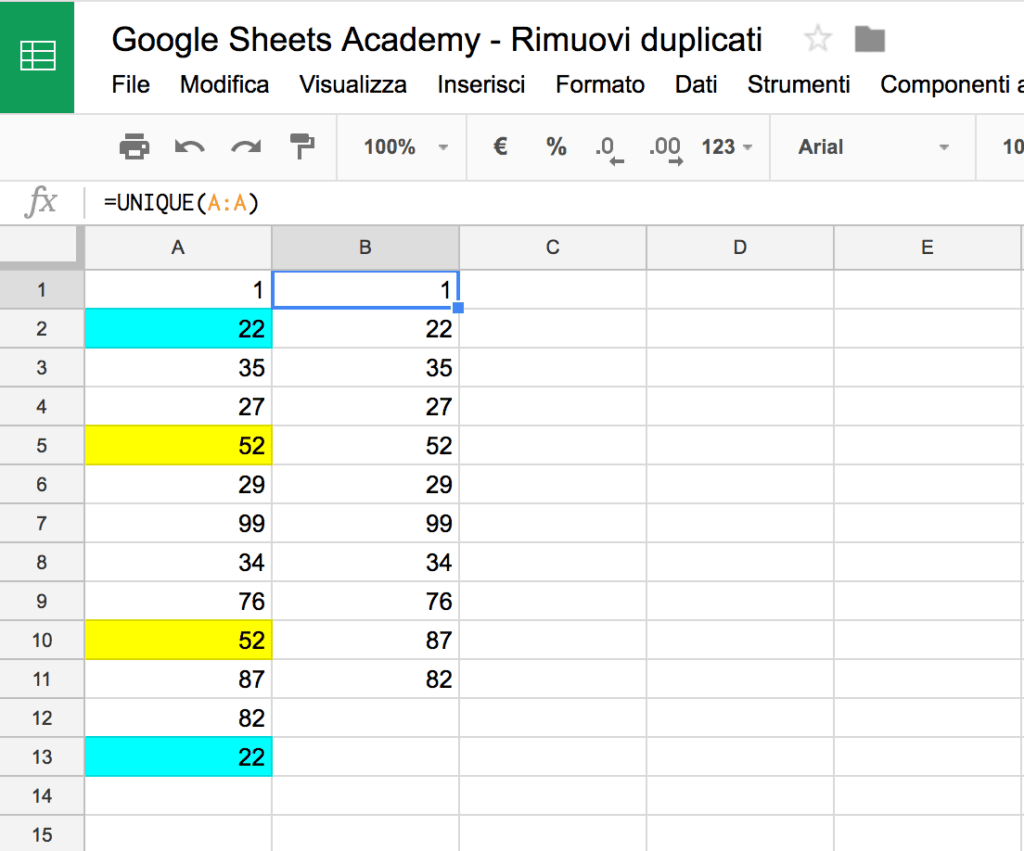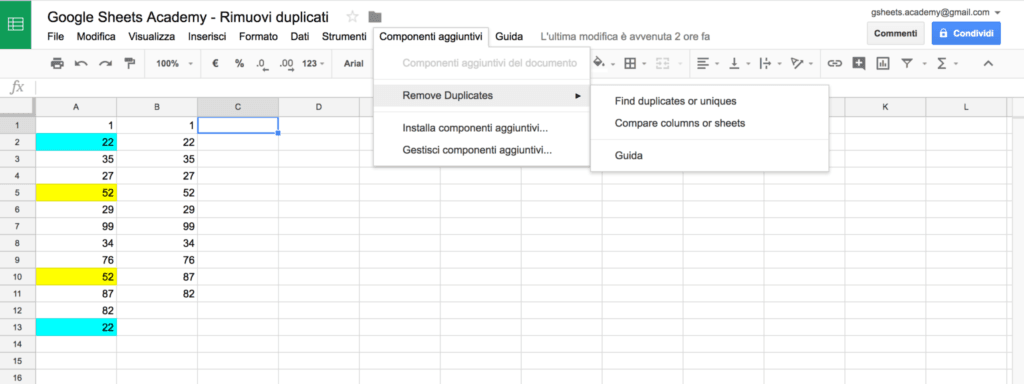Eliminare duplicati e righe vuote in Google Sheets è una necessità comune per chi lavora con grandi quantità di dati. Fortunatamente, Google Sheets offre strumenti potenti e semplici per pulire i tuoi fogli di lavoro, come la funzione UNIQUE e componenti aggiuntivi dedicati.
=== ADS ===
 Punta in alto con... Google Apps Script: Per sviluppatori esperti e principianti
Punta in alto con... Google Apps Script: Per sviluppatori esperti e principianti=== ADS ===
In questa guida, ti mostrerò come rimuovere duplicati, identificare valori univoci, e gestire righe vuote per ottimizzare i tuoi dataset. Esploreremo anche l’utilizzo di add-on per automatizzare e perfezionare il processo.
1. Rimuovere Duplicati con la Funzione UNIQUE
La funzione UNIQUE è un metodo semplice e rapido per deduplicare elenchi in Google Sheets. Ti consente di estrarre solo i valori univoci da un intervallo, eliminando automaticamente i duplicati.
Come Funziona UNIQUE?
Supponiamo di avere una lista di numeri nella colonna A. Per rimuovere i duplicati, inserisci la formula seguente in un’altra cella:
=UNIQUE(A:A)
Esempio Pratico
Nel seguente esempio:
- La colonna A contiene valori duplicati.
- La colonna B mostra il risultato della formula
UNIQUE, che elimina automaticamente i duplicati.
Vantaggi:
- Ideale per pulire elenchi di email, contatti o numeri di serie.
- Funziona in tempo reale: ogni modifica all’intervallo di origine aggiorna automaticamente i risultati.
2. Utilizzare Add-On per Rimuovere Duplicati
Google Sheets consente di espandere le sue funzionalità grazie agli add-on. Uno dei migliori strumenti per gestire i duplicati è il componente aggiuntivo Remove Duplicates.
Come Installare l’Add-On Remove Duplicates
- Vai su Estensioni > Componenti aggiuntivi > Ottieni componenti aggiuntivi.
- Cerca Remove Duplicates e installalo. Oppure usa questo link diretto.
- Autorizza l’add-on e inizia a usarlo.
Cosa Puoi Fare con Remove Duplicates
Questo add-on offre due modalità principali:
- Rimuovere duplicati in 4 semplici passaggi:
- Seleziona l’intervallo di dati.
- Definisci i criteri per identificare i duplicati.
- Visualizza l’anteprima dei risultati.
- Applica le modifiche.
- Confrontare due colonne per trovare duplicati:
- Confronta i dati in due colonne distinte e identifica i valori ripetuti o univoci.
=== ADS ===
 Google Sheets Custom Functions with Apps Script: Over 150 Apps Script Code Examples for Sheets
Google Sheets Custom Functions with Apps Script: Over 150 Apps Script Code Examples for Sheets=== ADS ===
3. Rimuovere Righe Vuote con Add-On
Le righe vuote possono creare confusione nei tuoi fogli di lavoro, specialmente quando lavori con dataset di grandi dimensioni. L’add-on Remove Blank Rows è uno strumento essenziale per gestire rapidamente questa problematica.
Come Installare l’Add-On Remove Blank Rows
- Vai su Estensioni > Componenti aggiuntivi > Ottieni componenti aggiuntivi.
- Cerca Remove Blank Rows o installalo tramite questo link.
- Autorizza l’add-on per accedere al tuo foglio di lavoro.
Caratteristiche Principali
- Eliminare o nascondere righe vuote:
Scegli se eliminare le righe completamente vuote o quelle con specifiche colonne vuote. - Sicurezza avanzata:
Minimizza il rischio di eliminare righe importanti con un’anteprima prima di applicare le modifiche.
Esempio di Utilizzo:
Hai un dataset con righe vuote sparse tra i dati? Questo add-on ti consente di rimuoverle in pochi clic, senza il rischio di eliminare accidentalmente righe utili.
Quando Usare gli Add-On?
Add-On vs. Funzioni Native
- Funzioni Native (
UNIQUE):
Perfette per operazioni semplici e rapide su piccole quantità di dati. - Add-On (Remove Duplicates e Remove Blank Rows):
Ideali per dataset complessi o per flussi di lavoro ripetitivi. Offrono funzionalità avanzate e maggiore flessibilità.
Suggerimenti per Ottimizzare i Tuoi Dataset
- Combina Funzioni e Add-On:
UsaUNIQUEper un’analisi veloce e add-on come Remove Duplicates per operazioni più dettagliate. - Automatizza il Processo:
Collega i tuoi fogli a trigger di aggiornamento automatico per mantenere i dati sempre puliti e aggiornati. - Backup dei Dati:
Prima di eliminare righe o colonne, crea una copia del foglio per evitare perdite accidentali di informazioni.
Conclusioni
Pulire e ottimizzare i dati in Google Sheets non è mai stato così semplice. Che tu debba rimuovere duplicati, gestire righe vuote o confrontare dati tra colonne, hai a disposizione strumenti potenti e versatili.
Funzione UNIQUE: Perfetta per rimuovere duplicati rapidamente.
Add-On Remove Duplicates: Uno strumento avanzato per la gestione dei dati.
Add-On Remove Blank Rows: Un must-have per eliminare righe vuote con precisione.
Hai trovato utile questa guida? Condividila con i tuoi colleghi per aiutarli a semplificare il loro lavoro con Google Sheets!